Comment réinitialiser votre Google Chromecast en usine [décembre 2020]
Publié: 2018-01-14![Comment réinitialiser votre Google Chromecast en usine [décembre 2020]](/uploads/article/1248/ZYc0cmPhdWfYha8K.jpg)
Que vous cherchiez à écouter votre album préféré, à diffuser un film sur Netflix ou à rattraper vos émissions de télévision préférées, il est difficile de se tromper avec Chromecast. En tant que simple appareil de diffusion en continu, Google a permis à quiconque de diffuser son divertissement préféré sans fil sur son téléviseur.
Cependant, contrairement à d'autres sticks de streaming, vous ne trouverez pas d'interface ni de menu de paramètres sur votre téléviseur. Si votre Chromecast refuse de se connecter à Internet ou si vous ne parvenez pas à diffuser du contenu sur votre téléviseur à l'aide de votre appareil mobile, il peut être très pénible d'essayer de résoudre un problème sans aucune sorte de menu à parcourir.
Il existe de nombreuses méthodes pour résoudre ces problèmes, du redémarrage de l'appareil à la vérification de la compatibilité de votre réseau, et bien sûr, une réinitialisation matérielle des paramètres d'usine. En fait, votre appareil doit parfois être correctement réinitialisé à ses paramètres d'usine pour éliminer tous les bogues que vous rencontrez lors de la diffusion. Malgré l'absence d'interface visuelle avec votre appareil Chromecast, il est facile de réinitialiser n'importe quel appareil Chromecast en usine en quelques minutes seulement.
Voyons comment vous pouvez réinitialiser votre Google Chromecast.
Utilisation de l'application Google Home
L'application Google Home (anciennement connue sous le nom de Google Cast) est un utilitaire indispensable pour tout utilisateur de Chromecast ou de Google Home. Il vous permet d'ajuster correctement les paramètres de votre appareil, de modifier ce qui est diffusé à tout moment, de mettre en pause ou de reprendre la lecture à volonté, de découvrir des outils et de nouvelles façons de contrôler votre appareil, et même de parcourir de nouveaux contenus qui pourraient vous intéresser.
Tout fonctionne étonnamment bien, mais l'application Google Home sert également un deuxième objectif. Étant donné que l'interface visuelle de votre Chromecast est limitée à un fond d'écran sans rien d'autre à afficher, l'application Google Home sur iOS (photo) et Android est indispensable pour modifier le fonctionnement de votre appareil. C'est également le moyen le plus simple et le plus rapide de réinitialiser votre appareil directement depuis l'application mobile. Nous allons jeter un coup d'oeil.
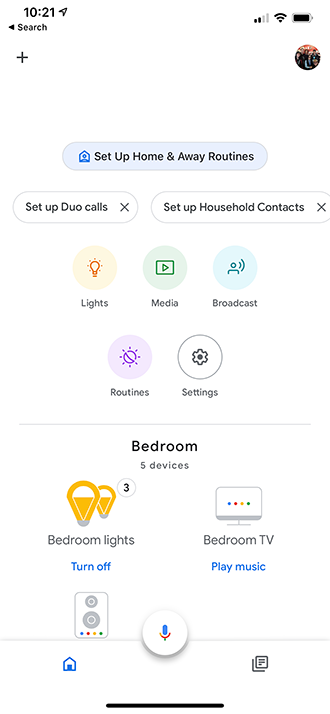
Vous avez probablement déjà utilisé l'application Google Home pour configurer votre Chromecast, même si vous ne l'utilisez pas régulièrement. Avec une interface minimaliste, la conception de base de l'application est assez facile à parcourir. Il existe quelques différences mineures dans la conception entre les versions iOS et Android de l'application, mais pour la plupart, vous pourrez suivre ces instructions exactes sur la plate-forme de votre choix.
- À partir de la page d'accueil principale de Google, recherchez l'appareil que vous souhaitez réinitialiser en fonction de la pièce dans laquelle il se trouve.
- Appuyez sur l'icône d'engrenage Paramètres dans le coin supérieur droit de la page de contrôle de votre appareil.
- Faites défiler jusqu'en bas de la page Paramètres de l'appareil et recherchez "Supprimer l'appareil".
- Dans ce menu, sélectionnez Factory Reset, puis confirmez votre réinitialisation sur la page suivante.
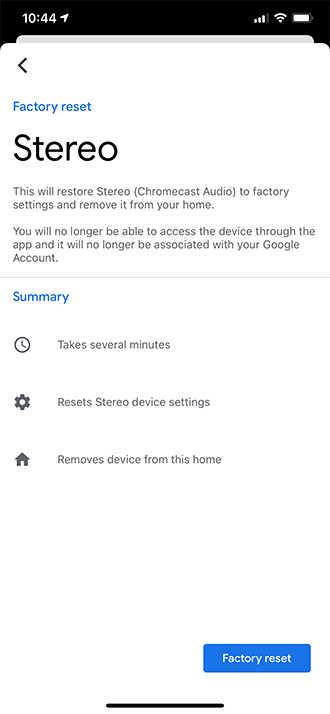
Cette méthode ne fonctionne que sur des modèles Chromecast spécifiques, notamment :
- Chromecast (1re-3e génération)
- Audio Chromecast
- Chromecast Ultra
Si vous utilisez le dernier Chromecast avec Google TV, vous trouverez un guide au bas de cette liste.
Réinitialisation d'usine de votre appareil sans réseau
Bien que l'application Home fonctionne très bien si vous pouvez vous connecter à Internet, si votre Chromecast est hors ligne, vous devrez trouver un autre moyen de réinitialiser votre appareil en usine sans utiliser votre réseau. Heureusement, comme pour la plupart des appareils électroniques dépourvus d'interfaces visuelles, il existe une méthode matérielle pour réinitialiser votre appareil sans avoir à être sur Internet.
Dirigez-vous derrière votre téléviseur ou vos haut-parleurs stéréo, où que vous gardiez votre appareil branché. Vous devrez vous assurer que le Chromecast est alimenté ; malheureusement, il n'y a tout simplement aucun moyen de réinitialiser l'appareil à moins qu'il ne soit alimenté et allumé. Débranchez l'appareil de votre téléviseur ou de vos haut-parleurs stéréo (si nécessaire) et tenez l'appareil dans votre main, mais assurez-vous que la lumière est toujours allumée et que votre appareil est toujours alimenté.

Cherchez un petit bouton sur l'appareil. Tous les modèles Chromecast en ont un, du Chromecast de première génération au Chromecast de troisième génération et au Chromecast Ultra. Une fois que vous avez trouvé le bouton sur votre appareil, maintenez-le enfoncé sur votre modèle Chromecast.
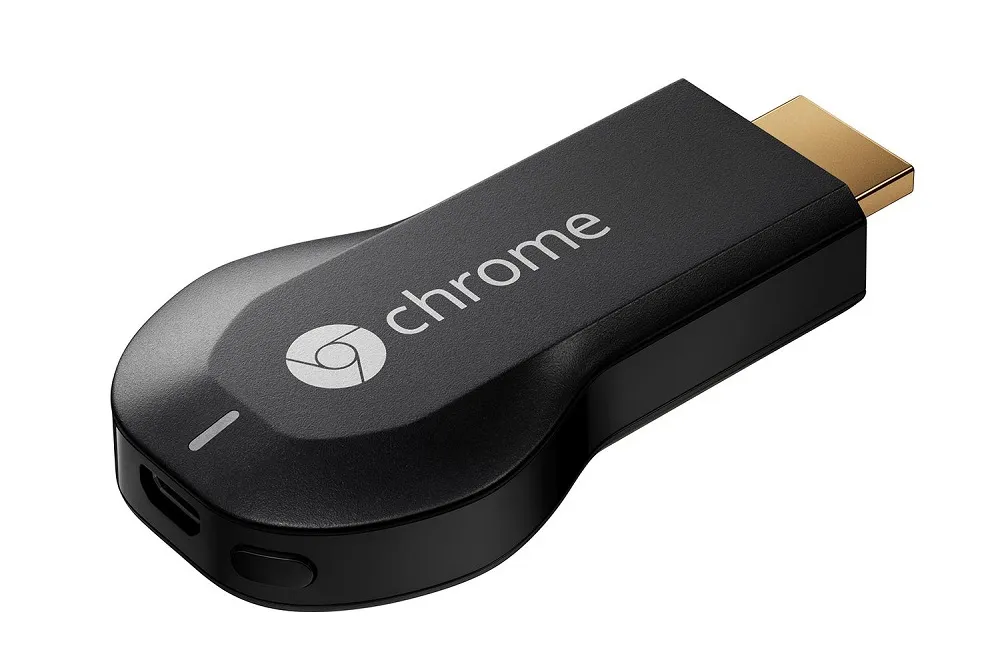
Sur les appareils Chromecast de première génération (identifiés par le modèle de bâton avec "Chrome" écrit en texte sur l'appareil), vous devrez maintenir le bouton d'alimentation enfoncé pendant 25 secondes complètes. La LED blanche de votre appareil passera de son affichage fixe typique à une lumière blanche clignotante. Si vous avez laissé l'appareil branché sur votre téléviseur, vous verrez votre écran s'éteindre. La séquence de redémarrage commencera et vous aurez un nouveau Chromecast entièrement restauré pour configurer et jouer avec.

Sur les nouveaux appareils Chromecast et Chromecast Ultra, la méthode est similaire mais pas exacte. Vous devrez également maintenir le bouton d'alimentation enfoncé sur ces appareils, mais au lieu de maintenir le bouton enfoncé pendant 25 secondes complètes, vous devrez simplement attendre que le voyant devienne orange et commence à clignoter. Maintenez le bouton d'alimentation enfoncé jusqu'à ce que le voyant redevienne blanc. Une fois que cela se produit, vous pouvez relâcher le bouton et votre Chromecast commencera la séquence de redémarrage. Cette même méthode s'applique au Chromecast Audio, qui présente une conception similaire au Chromecast de base de deuxième génération.
Réinitialisation d'usine de Chromecast avec Google TV
Après une interruption de deux ans, Google a finalement actualisé son Chromecast phare avec une nouvelle génération, combinant le Chromecast standard, le Chromecast 4K et leur plate-forme Android TV en un seul gadget. Chromecast avec Google TV est le nom de l'appareil de streaming de quatrième génération de Google, et il marque un changement majeur pour l'avenir du casting. Bien que le gadget prenne toujours en charge la diffusion en continu à partir de votre téléphone, il dispose également d'une interface complète avec une télécommande, ce qui facilite grandement la réinitialisation de votre appareil Chromecast.
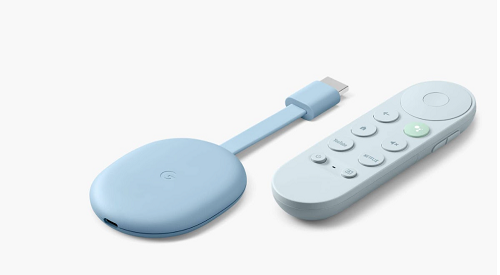
- Commencez par sélectionner votre profil dans le coin supérieur droit de l'écran de votre téléviseur.
- Sélectionnez Paramètres dans la liste des options.
- Dans le menu Paramètres, sélectionnez À propos.
- Cliquez sur Factory Reset, puis confirmez votre réinitialisation.
C'est tout - sérieusement, c'est beaucoup plus facile que sur les anciens modèles grâce à l'ajout d'une télécommande.
***
Pour certains, l'absence d'une interface réelle sur la plupart des appareils Chromecast peut sembler être une fonctionnalité manquante ou un inconvénient à l'utilisation de l'appareil aujourd'hui. Mais grâce à l'utilité de votre smartphone ou tablette et de votre PC, il est facile de contrôler tous vos paramètres et préférences directement depuis l'appareil dans votre main, éliminant ainsi le besoin d'une télécommande physique.
La plupart du temps, cela agit comme une fonctionnalité géniale, car votre téléphone se connecte automatiquement à votre appareil Chromecast sans aucun effort supplémentaire de la part de l'utilisateur. Bien sûr, cela devient un problème lorsque votre appareil commence à ne plus lire correctement le contenu de votre téléphone ou lorsque votre Chromecast ne peut plus se connecter à Internet.
Heureusement, avec deux méthodes de réinitialisation de votre appareil, vous n'aurez jamais de chance lorsqu'il s'agira de résoudre des problèmes potentiels. Pour la plupart des problèmes récurrents qui surviennent à partir de votre appareil Chromecast, une réinitialisation rapide devrait résoudre tous les problèmes de diffusion et de diffusion de contenu. Si vous rencontrez toujours des problèmes avec votre appareil après une réinitialisation complète, vous pouvez contacter Google pour obtenir une assistance supplémentaire ou un appareil de remplacement.
